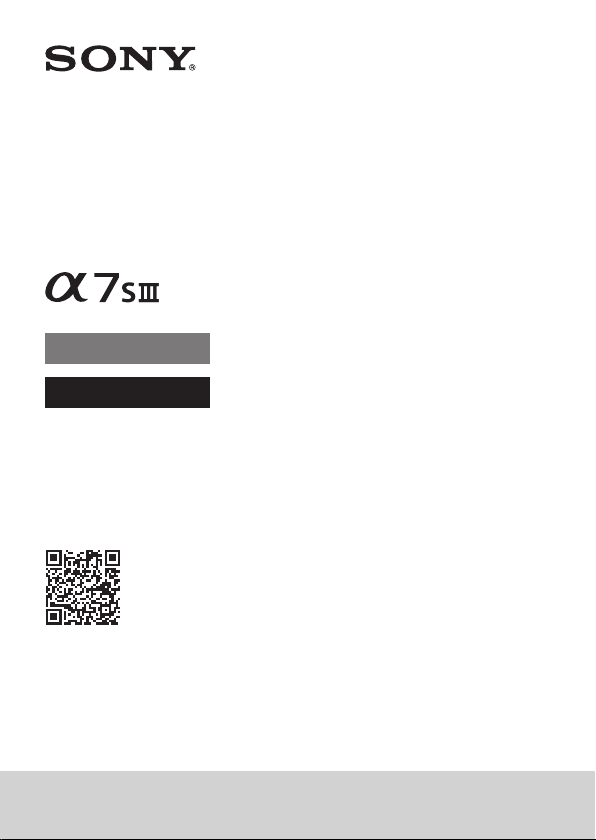
Cameră foto digitală cu
obiectiv interschimbabil
Montură tip E
Manual de instrucțiuni
„Ghid de asistenţă” (manual web)
Consultaţi documentul „Ghid de asistenţă”
pentru instrucţiuni detaliate cu privire la
numeroasele funcţii ale camerei.
5-021-320-11(1)
https://rd1.sony.net/help/ilc/2010/h_zz/
Este posibil ca ghidul de asistenţă să nu fie disponibil
în toate limbile.
https://www.sony.co.uk/electronics/support/
e-mount-body-ilce-7-series/ilce-7sm3/manuals
ILCE-7SM3

Română
Consultaţi Ghidul de asistenţă!
„Ghid de asistenţă” este un manual online pe care îl puteţi citi
pe computer sau pe smartphone. Consultaţi-l pentru detalii cu
privire la elementele din meniu, utilizarea avansată şi cele mai
recente informaţii privind camera.
Scanaţi
aici
https://rd1.sony.net/help/ilc/2010/h_zz/
ILCE-7SM3 Ghid de asistenţă
Instruction Manual
(acest manual)
Acest manual descrie câteva
funcţii de bază.
Pentru Ghidul de pornire rapidă,
consultaţi „Ghid de pornire”
(pagina6). „Ghid de pornire”
descrie procedurile iniţiale din
momentul în care deschideţi
ambalajul până când acţionaţi
declanșatorul pentru prima
fotografie.
RO
2
In-Camera Guide
[In-Camera Guide]
conţine explicaţiile privind
elementele din meniu care
apar pe monitorul camerei.
Puteţi accesa rapid informaţiile în
timp ce înregistraţi imagini.
Pe ecranul meniului, selectaţi
un element pentru care doriţi să
vedeţi o descriere, apoi apăsaţi
butonul
(Ştergere).
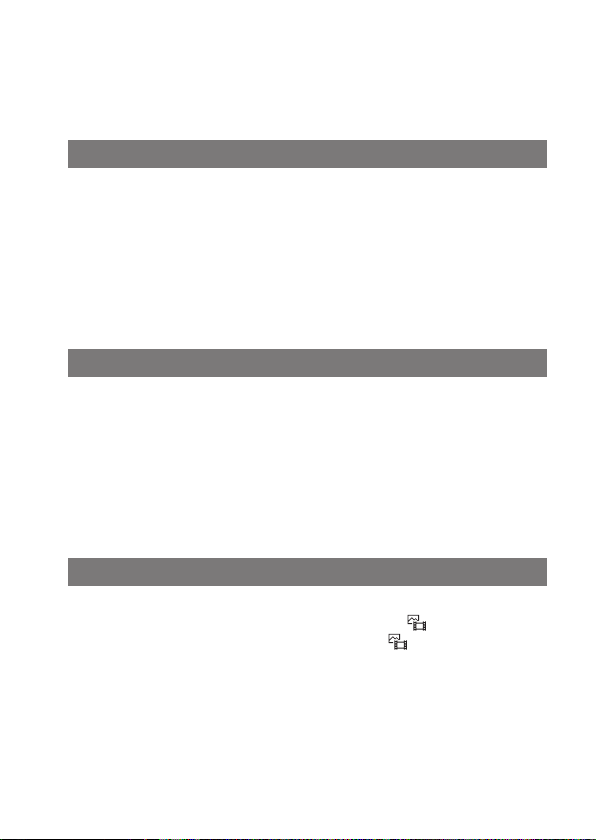
Cuprins
Consultaţi Ghidul de asistenţă! ............................................... 2
Ghid de pornire
1: Verificarea camerei și a elementelor furnizate .................... 6
2: Pregătirea acumulatorului ................................................... 7
3: Introducerea unui card de memorie în cameră ...................9
4: Atașarea unui obiectiv ........................................................10
5: Setarea limbii și a ceasului .................................................. 12
6: Înregistrarea de imagini ...................................................... 13
Înregistrarea de imagini statice (Intelligent Auto) ........13
Înregistrarea de filme ....................................................14
Operaiuni de bază
Utilizarea rotiţei de control .....................................................16
Utilizarea selectorului multiplu ...............................................17
Utilizarea selectorului de mod ................................................18
Detalii despre modul de fotografiere ............................18
Utilizarea butonului MENU ......................................................21
Utilizarea butoanelor C (personalizat) ................................... 24
Utilizarea tastei Fn (funcţionale) ............................................ 25
Utilizarea butonului DISP (Setare afișaj) ................................ 28
Utilizarea funciilor de fotografiere
Focalizare ...............................................................................30
Selectarea metodei de focalizare (
Selectarea zonei de focalizare (
Focalizarea ochilor ........................................................ 35
Fotografierea cu moduri de acţionare (fotografiere continuă/
temporizator automat) ...................................................... 38
Cont. Shooting .............................................................. 39
Funcţiile tactile în timpul fotografierii ...................................40
Focus Mode) .... 30
Focus Area) ........... 32
RO
3

Utilizarea unui telefon inteligent și a unui computer
Transferul de imagini pe un telefon inteligent.......................41
Gestionarea și editarea imaginilor pe un computer ............. 43
Găsirea funciilor de pe MENU
Lista elementelor din MENU .................................................. 44
Fila
(Shooting) ........................................................ 44
Fila
(Expunere/Culoare) ..........................................50
Fila
(Focus) ............................................................. 52
Fila
(Playback) ......................................................... 55
Fila
(Network) ...........................................................57
Fila
(Setup) .............................................................. 59
Fila
(Meniul meu) .................................................... 64
Identificarea componentelor
Identificarea componentelor ................................................. 65
Faţă ...............................................................................65
Spate ............................................................................. 66
Partea superioară .........................................................68
Părţi laterale .................................................................. 70
Partea inferioară ............................................................73
Pictograme de bază ............................................................... 74
În timpul înregistrării de imagini statice ...................... 74
În timpul înregistrării de filme ...................................... 76
RO
4
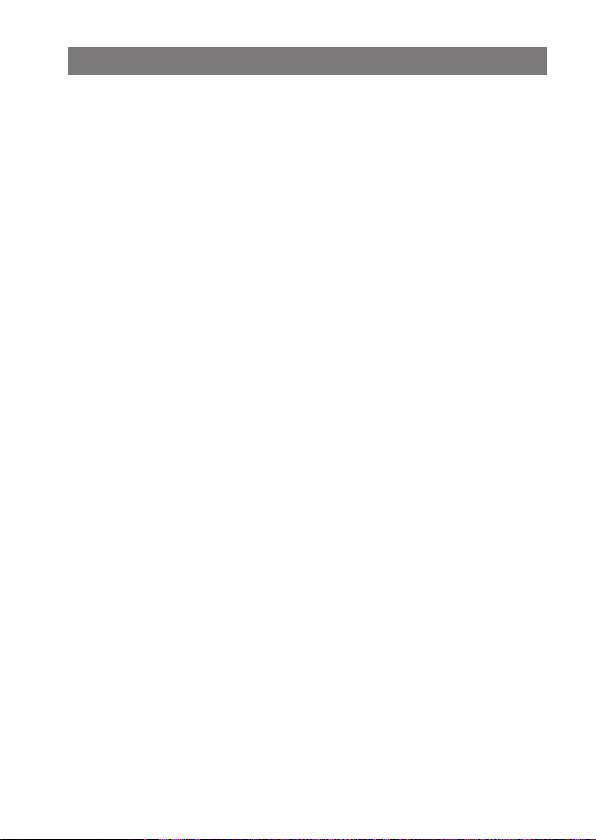
Despre acest produs/Note privind utilizarea
Note privind utilizarea camerei ..............................................77
Depanare .................................................................................81
Carduri de memorie care pot fi utilizate ...............................82
Specificaţii .............................................................................. 84
Index ..................................................................... 88
RO
5
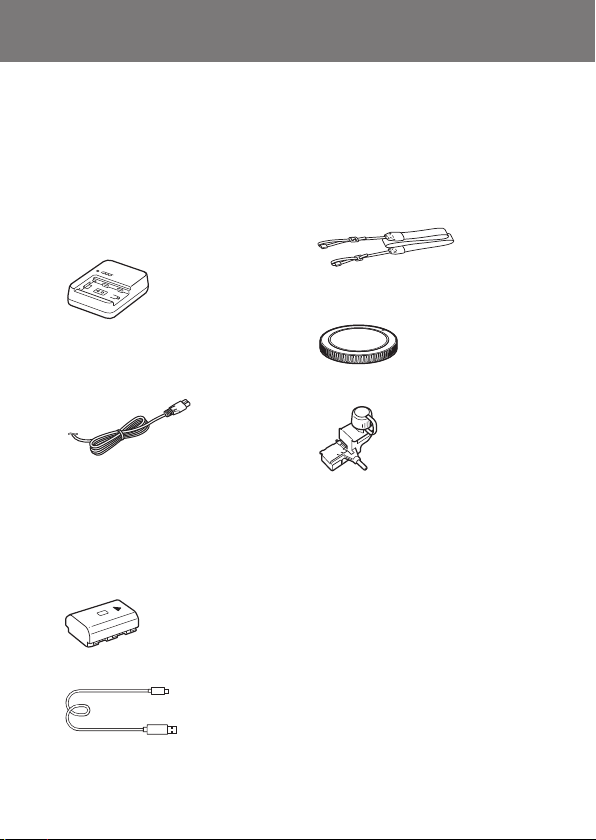
Ghid de pornire
1: Verificarea camerei și a elementelor
furnizate
Numărul din paranteze desemnează numărul de bucăţi.
• Camera (1)
• Încărcător de baterii (1)
• Cablu de alimentare (de la
reţea) (1)* (furnizat în unele ţări/
regiuni)
* Împreună cu acest echipament
pot fi furnizate mai multe cabluri
de alimentare. Folosiţi-l pe cel
potrivit pentru ţara/regiunea
dvs. A se vedea pagina 80.
• Rechargeable battery pack
NP-FZ100 (1)
• Cablu USB Type-C® (1)
• Curea de umăr (1)
• Capac pentru corpul camerei (1)
(Ataşat la cameră)
• Protecţie pentru cablu (1)
• Capac pentru suport (1) (Ataşat
la cameră)
• Capac pentru ocular (1) (Ataşat
la cameră)
• Instruction Manual (1) (acest
manual)
• Ghid de referinţă (1)
RO
6

2: Pregătirea acumulatorului
1
Introducei acumulatorul în
încărcătorul de baterii.
• Amplasați acumulatorul pe
încărcătorul de baterii în
direcția indicată de . Glisați
acumulatorul în direcția indicată
de săgeată cât se poate de
departe.
Ghid de pornire
Ghid de pornire
2
Conectai încărcătorul de
baterii la o priză de perete
(mufă de perete), folosind
cablul de alimentare
(furnizat).
• Când începe încărcarea, lampa
CHARGE de pe încărcătorul
de baterii se va aprinde. Când
se termină încărcarea, lampa
CHARGE și toate indicatoarele
se sting.
3
Introducei acumulatorul în
cameră.
• Deschideţi capacul pentru
acumulator, apoi introduceţi
acumulatorul în timp ce apăsaţi
pe clapeta de blocare.
• Împingeţi acumulatorul până
când se blochează în poziţie,
apoi închideţi capacul.
Lampă CHARGE
La o priză de perete
(mufă de perete)
Clapetă de blocare
RO
RO
7
7
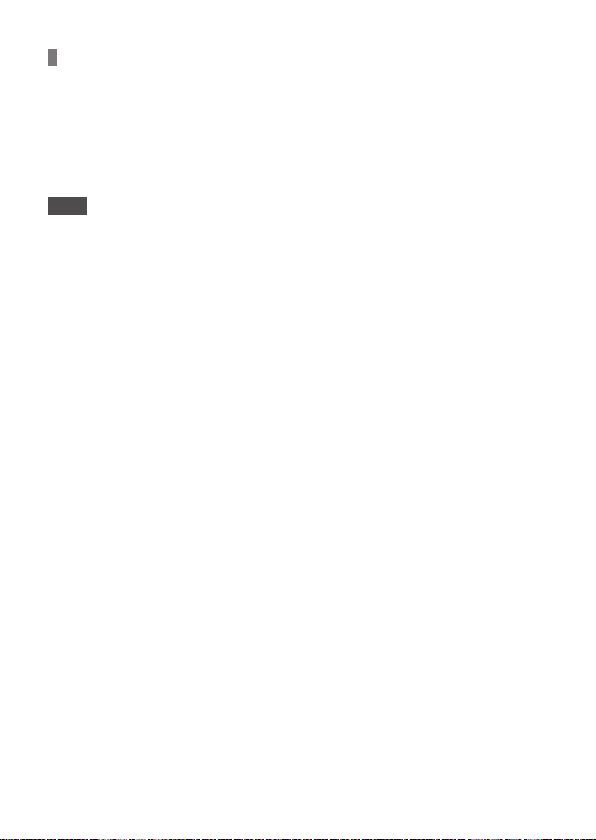
Pentru a încărca acumulatorul atunci când se află în
interiorul camerei
Întrerupeţi alimentarea camerei și conectaţi terminalul USB tip-C de pe
cameră la o sursă de alimentare externă, cum ar fi un adaptor de c.a.
tip USB disponibil în comerţ sau la o baterie mobilă folosind un cablu
USB. Când un dispozitiv compatibil cu USB-PD (USB Power Delivery) este
conectat la cameră, este posibilă încărcarea rapidă.
Notă
• Încărcarea USB nu este posibilă de la Terminalul Multi/Micro USB.
• Nu se garantează funcţionarea cu toate dispozitivele compatibile USB-PD.
• Recomandăm utilizarea unui dispozitiv compatibil USB-PD cu o ieșire de
9V/3A sau 9V/2A.
RO
8
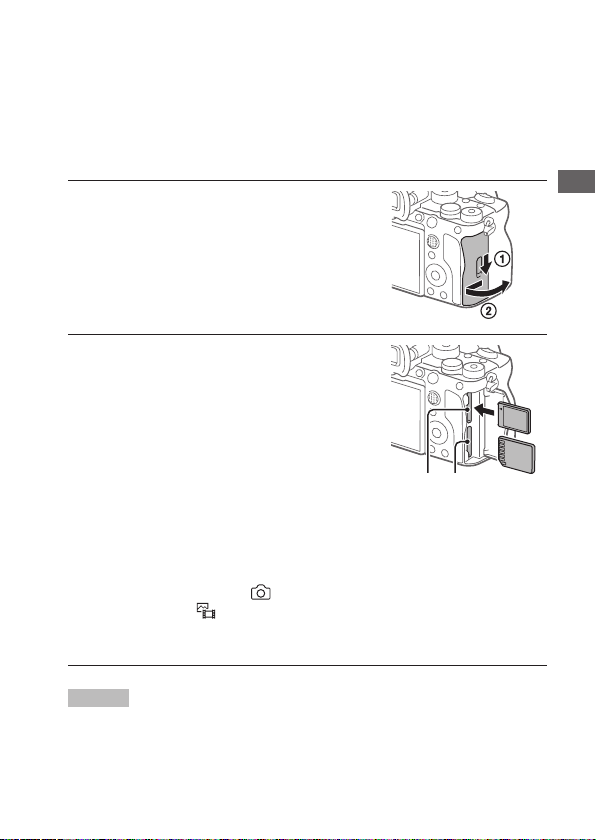
3: Introducerea unui card de memorie în cameră
Cu această cameră puteţi folosi cardurile de memorie CFexpress Type A și
cardurile de memorie SD (pagina 82).
1
Deschidei capacul pentru cardul de
memorie.
2
Introducei cardul de memorie în
slotul 1.
• Atât slotul 1, cât și slotul 2 acceptă
carduri de memorie CFexpress Type A și
carduri de memorie SD.
• Introduceţi un card de memorie
CFexpress Type A cu eticheta orientată
spre monitor, și un card de memorie
SD cu terminalul orientat spre monitor.
Introduceţi cardul până când se fixează
în poziţie cu un clic.
• Puteţi comuta slotul pentru card de
memorie pe care doriţi să îl folosiţi
dacă selectaţi MENU
[Suport] [
[Prioritizare Înreg. Suport]. Slotul 1
este utilizat în setările implicite.
Sugestie
• Dacă folosiţi un card de memorie cu această cameră pentru prima dată, este
recomandat să formataţi cardul cu ajutorul camerei, pentru o performanţă mai
stabilă a cardului de memorie (pagina 45).
(Shooting)
Rec. Setări suport]
Slot 1 Slot 2
Ghid de pornire
RO
9

4: Atașarea unui obiectiv
1
Îndepărtai capacul corpului de pe cameră și capacul
obiectivului posterior de pe spatele obiectivului.
• Atunci când schimbaţi obiectivul, acţionaţi rapid, într-un mediu fără
praf, pentru a preveni pătrunderea prafului și impurităţilor în cameră.
2
În timp ce aliniai marcajele
de indice albe (indicele de
montare), împingei
obiectivul ușor spre cameră.
Apoi, rotii lent obiectivul în
direcia săgeii până când se
fixează în poziie cu un clic.
• Asiguraţi-vă că montura este
orientată în jos, pentru a
preveni pătrunderea prafului și
a impurităţilor în cameră.
Notă
• Dacă doriţi să realizaţi imagini cu cadru întreg, folosiţi un obiectiv compatibil
cu camerele de cadru întreg.
• Nu apăsaţi butonul de eliberare a obiectivului în timpul atașării obiectivului.
• Nu ţineţi camera de partea proeminentă a obiectivului pentru zoom sau
reglajul de focalizare.
10
RO
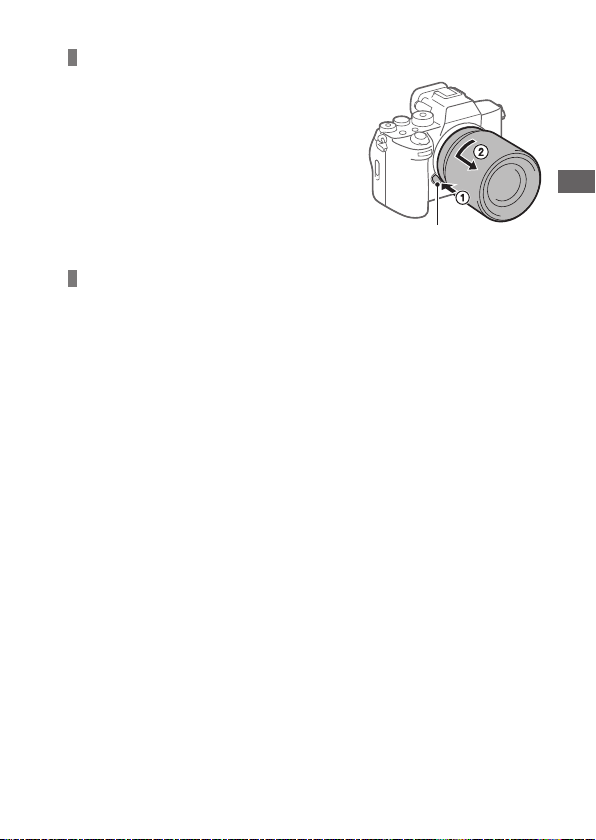
Pentru a demonta obiectivul
Ţineţi apăsat butonul de eliberare
a obiectivului și rotiţi obiectivul în
direcţia săgeţii până când se oprește.
Buton de eliberare a obiectivului
Obiective compatibile
Pe această cameră puteţi utiliza obiective compatibile cu formatul cu
cadru complet de 35 mm sau obiective dedicate de dimensiunea APS-C.
Atunci când utilizaţi obiective dedicate de dimensiunea APS-C, unghiul de
vizualizare va fi de aproximativ 1,5 ori distanţa focală indicată pe obiectiv.
Ghid de pornire
RO
11

5: Setarea limbii și a ceasului
Comutator ON/OFF (Power)
Rotiţă de control
1
Setai comutatorul ON/OFF (Alimentare) la „PORNIT” pentru a
porni camera.
2
Selectai limba dorită, după care apăsai în centrul rotiei de control.
3
Asigurai-vă că [Enter] este selectat pe ecranul de confirmare a
zonei/datei/orei, apoi apăsai în centrul rotiei de control.
4
Selectai locaia geografică dorită, setai
[ora de economisire a luminii], apoi apăsai în centru.
• [ora de economisire a luminii] poate fi activat/dezactivat folosind
partea de sus/jos a rotiţei de control.
5
Setai formatul datei (an/lună/zi) și apăsai în centru.
6
Setai data și ora (oră/minut/secundă), apoi apăsai în centru.
• Pentru a seta din nou data și ora sau regiunea geografică mai târziu,
selectaţi MENU
(Setup) [Zonă/dată] [Set Zonă/Dată/Oră].
Notă
• S-ar putea ca ceasul încorporat al camerei să prezinte erori legate de oră.
Reglaţi ora la intervale regulate.
RO
12

6: Înregistrarea de imagini
Înregistrarea de imagini statice (Intelligent Auto)
Această secţiunea descrie cum să înregistraţi imagini statice în modul
[Intelligent Auto]. În modul [Intelligent Auto] camera focalizează automat
și stabilește automat expunerea în funcţie de condiţiile de fotografiere.
1
Setai selectorul de mod la
(Mod automat).
Modul de înregistrare de imagini
va fi setat la
• Rotiţi selectorul de mod în timp
ce apăsaţi butonul de deblocare
a selectorului de mod din
centrul selectorului de mod.
2
Reglai monitorul la un unghi ușor de văzut și inei camera. În
mod alternativ, privii prin vizor și inei camera.
3
Dacă este montat un obiectiv cu zoom, mării aspectul
subiecilor rotind inelul de zoom.
4
Apăsai declanșatorul
jumătate de cursă în jos
pentru focalizare.
Când imaginea este focalizată,
se aude un semnal sonor și
indicatorul (cum ar fi ) se
aprinde.
(Intelligent Auto).
Ghid de pornire
5
Apăsai complet declanșatorul.
RO
13

Pentru a reda imagini
Apăsaţi butonul (Redare) pentru a reda imagini. Puteţi selecta
imaginea dorită folosind rotiţa de control.
Pentru a șterge imaginea afișată
Apăsaţi butonul (Ştergere) pentru a șterge imaginea afișată. Selectaţi
[Delete] pe ecranul de confirmare folosind rotiţa de control, după care
apăsaţi în centrul rotiţei de control pentru a șterge imaginea.
Pentru a înregistra imagini în diverse moduri de
înregistrare
Setaţi selectorul de mod la modul dorit, în funcţie de subiect sau de
scopul fotografierii (pagina18).
Înregistrarea de filme
Puteţi seta formatul de înregistrare și expunerea și să înregistraţi filme
folosind elementele din meniul dedicat pentru filme.
1
Setai selectorul de mod la
(Movie).
• Rotiţi selectorul de mod în timp
ce apăsaţi butonul de deblocare
a selectorului de mod din
centrul selectorului de mod.
2
Apăsai butonul MOVIE (Film)
pentru a începe înregistrarea.
3
Apăsai butonul MOVIE din nou pentru a opri înregistrarea.
RO
14
Buton MOVIE (Film)
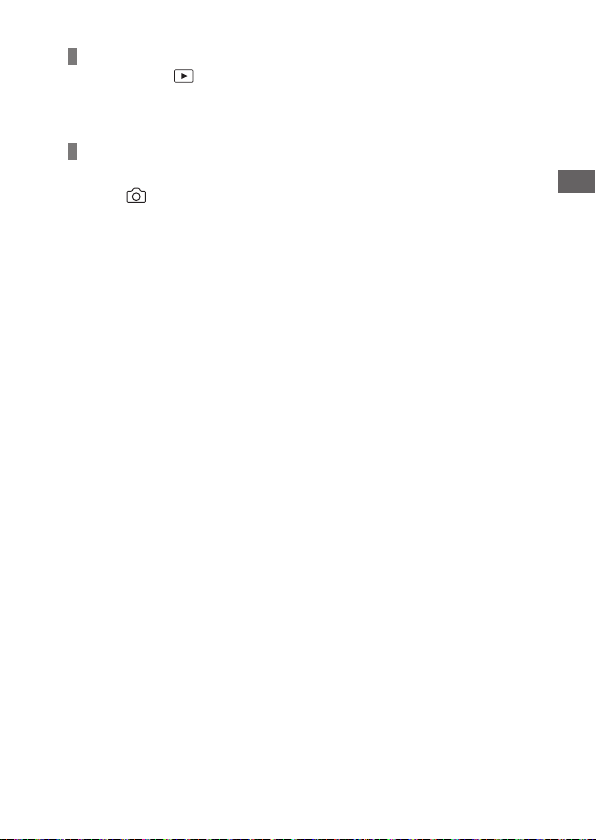
Pentru a reda filme
Apăsaţi butonul (Redare) pentru a comuta la modul de redare.
Selectaţi un film de redat folosind rotiţa de control și apăsaţi pe centrul
rotiţei de control pentru a porni redarea.
Pentru a schimba modul de expunere pentru filme
(P/A/S/M)
MENU (Shooting) [Shooting Mode] [Mod de expunere]
Selectaţi modul de expunere dorit, în funcţie de subiect sau de scopul
fotografierii (pagina 19).
Ghid de pornire
RO
15
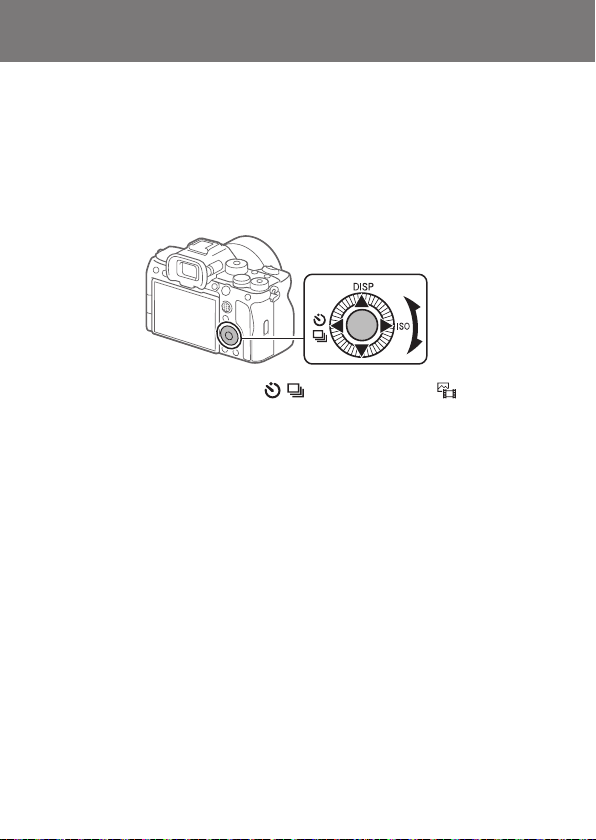
Operaiuni de bază
Utilizarea rotiei de control
Pe ecranul meniului sau pe ecranul afișat, apăsaţi butonul Fn, puteţi
deplasa cadrul de selectare rotind rotiţa de control sau apăsând partea de
sus/jos/stânga/dreapta a rotiţei de control. Selecţia dvs. este confirmată
atunci când apăsaţi în centrul rotiţei de control.
• Funcţiile DISP (Display Setting), / (Drive Mode) și ISO ( ISO) sunt
alocate pentru partea superioară/stângă/dreaptă a rotiţei de control. În
plus, puteţi aloca funcţiile selectate pentru partea din stânga/dreapta/
de la baza și din centrul rotiţei de control și cu rotaţia rotiţei de control.
• În timpul redării, puteţi afișa imaginea următoare/anterioară dacă
apăsaţi săgeata din dreapta/stânga a rotiţei de control sau dacă rotiţi
rotiţa de control.
16
RO

Utilizarea selectorului multiplu
Puteţi muta zona de focalizare apăsând în sus/în jos/la stânga/la dreapta
pe selectorul multiplu. De asemenea, puteţi aloca o funcţie care se va
activa atunci când apăsaţi centrul selectorului multiplu.
• Puneţi degetul chiar pe partea de sus a selectorului multiplu pentru a-l
manipula cu o precizie mai mare.
• Puteţi muta zona de focalizare dacă [
următorii parametri:
– [Zone]
– [Punct]
– [Extindere punct]
– [Tracking: Zone]
– [Tracking: Punct S] / [Tracking: Punct M] / [Tracking: Punct L]
– [Tracking: Extindere punct]
• Funcţia [Standard focalizare] este alocată centrului selectorului multiplu
în setările implicite.
Focus Area] este setat pe
Operaiuni de bază
Operaiuni de bază
RO
RO
17
17

Utilizarea selectorului de mod
Utilizaţi selectorul de mod pentru a selecta un mod de fotografiere în
funcţie de subiect și de scopul fotografierii.
• Rotiţi selectorul de mod în timp ce apăsaţi butonul de deblocare a
selectorului de mod din centrul selectorului de mod.
Detalii despre modul de fotografiere
Modurile de pe selectorul de moduri sunt împărţite în moduri de
înregistrare a imaginilor statice, moduri de înregistrare a filmelor și moduri
de reapelare a înregistrării.
(A) Moduri de înregistrare a imaginilor statice
(B) Moduri de înregistrare a filmelor
(C) Moduri de reapelare a înregistrării
Sugestie
• Elementele de meniu afișate variază în funcţie de setarea selectorului de mod
(paginile23, 44).
18
RO
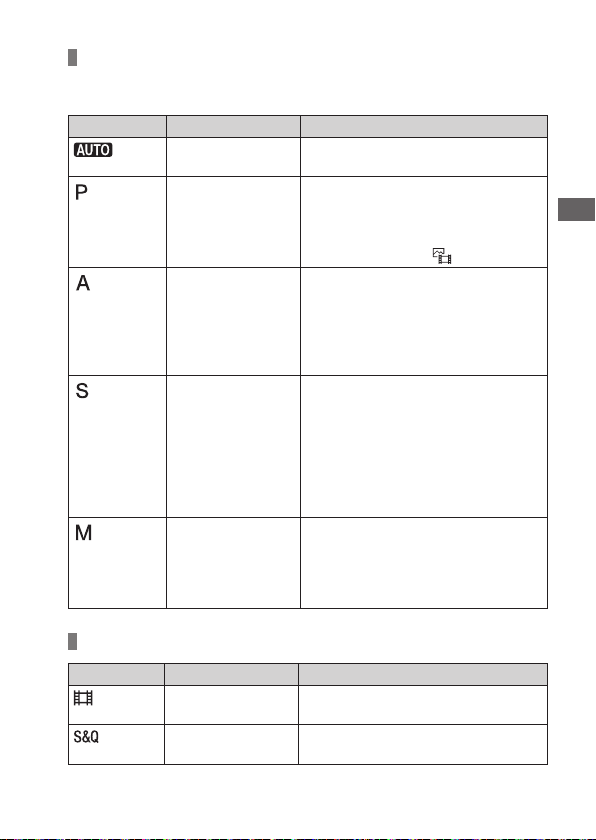
(A) Moduri de înregistrare a imaginilor statice
Modul de fotografiere pe care îl selectaţi determină cum se ajustează
diafragma (valoarea F) și viteza obturatorului.
Selector de mod Shooting mode Descriere
Intelligent Auto Camera fotografiază cu recunoaşterea
Program Auto Vă permite să înregistraţi imagini
Aperture Priority Valoarea deschiderii diafragmei are
Shutter Priority Viteza obturatorului are prioritate, iar
Manual Exposure Ajustaţi manual atât valoarea
automată a scenei.
cu expunerea reglată automat (atât
viteza obturatorului cât și valoarea
diafragmei). Puteţi seta funcţii de
fotografiere precum [
prioritate, iar viteza obturatorului este
ajustată automat.
Selectaţi acest mod atunci când doriţi
să estompaţi fundalul sau să focalizaţi
ecranul complet.
valoarea deschiderii diafragmei este
ajustată automat.
Selectaţi acest mod atunci când doriţi
să fotografiaţi un subiect care se mișcă
rapid, fără neclarităţi, sau atunci când
vreţi să fotografiaţi apa sau urmele de
lumină.
deschiderii diafragmei, cât și viteza
obturatorului.
Puteţi fotografia la expunerea dvs.
preferată.
ISO].
Operaiuni de bază
(B) Moduri de înregistrare a filmelor
Selector de mod Shooting mode Descriere
Movie Puteţi seta modul de expunere pentru
înregistrările de filme.
S&Q Motion Puteţi seta modul de expunere pentru
înregistrările cu redare înceată și rapidă.
RO
19

Metoda pentru setarea expunerii (viteza obturatorului și diafragma)
din modurile de înregistrare a filmelor depinde de setarea MENU
(Shooting) [Shooting Mode] [Tip ctrl. Expunere].
Dacă [Tip ctrl. Expunere] este setat la [Modul P/A/S/M]:
MENU (Shooting) [Shooting Mode] [Mod de expunere] or
Mod de expunere] Selectaţi modul de expunere dorit dintre
[
P/A/S/M.
Dacă [Tip ctrl. Expunere] este setat la [Mod Exp. flexib.]:
Puteţi utiliza butonul de personalizare la care este alocat
[Com Av aut/man] sau [Com Tv aut/man] din [Set. com. aut/man] pentru a
comuta între setarea automată și setarea manuală pentru fiecare valoare
a deschiderii diafragmei și fiecare viteză a obturatorului. Dacă selectaţi
setarea manuală, rotiţi selectorul frontal/spate și setaţi valoarea dorită.
(C) Moduri de reapelare a înregistrării
Selector de
mod
1/2/3
Shooting mode Descriere
Reapelare setări fotografiere
Puteţi apela modurile utilizate
frecvent și setările valorilor
numerice care au fost
înregistrate* în avans, apoi să
înregistraţi imaginile.
* În [
puteţi înregistra diferite setări
pentru fotografiere, precum
modul de expunere (P/A/
S/M), diafragma (valoarea F) și
viteza obturatorului.
Memorie set. cameră],
20
RO
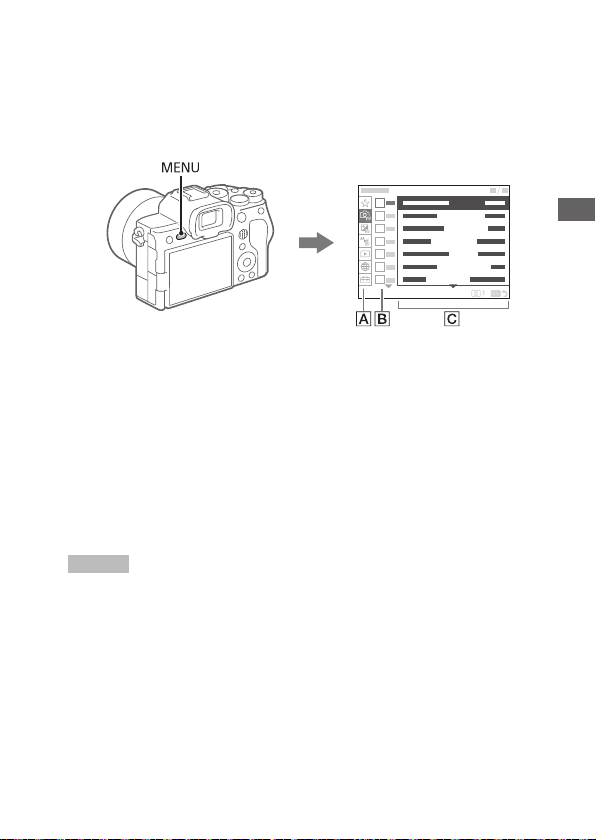
Utilizarea butonului MENU
Ecranul meniului este afișat prin apăsarea butonului MENU. Puteţi schimba
setările asociate tuturor operaţiunilor camerei, inclusiv fotografiere și
redare, sau puteţi executa o funcţie de pe ecranul meniului.
1
2
3
4
5
6
7
Filă de meniu
Filele din meniu sunt clasificate după scenariul de utilizare, cum ar fi
fotografierea, redarea, setările de reţea etc.
Grup de meniu
În fiecare filă, elementele de meniu sunt grupate după funcţie.
Numărul alocat grupului este numărul de serie din filă. Consultaţi
numărul pentru a stabili locaţia grupului în uz.
Element din meniu
Selectaţi funcţia pe care doriţi să o setaţi sau executaţi.
Sugestie
• Numele filei sau al grupului selectat este afișat în partea de sus a ecranului.
• Pentru o listă a elementelor afișate pe ecranul meniului, consultaţi „Lista
elementelor din MENU” (pagina 44).
• Dacă [Operaţie tactilă] este setat la [On], operaţiile tactile de pe ecranul
meniului sunt posibile.
Operaiuni de bază
RO
21
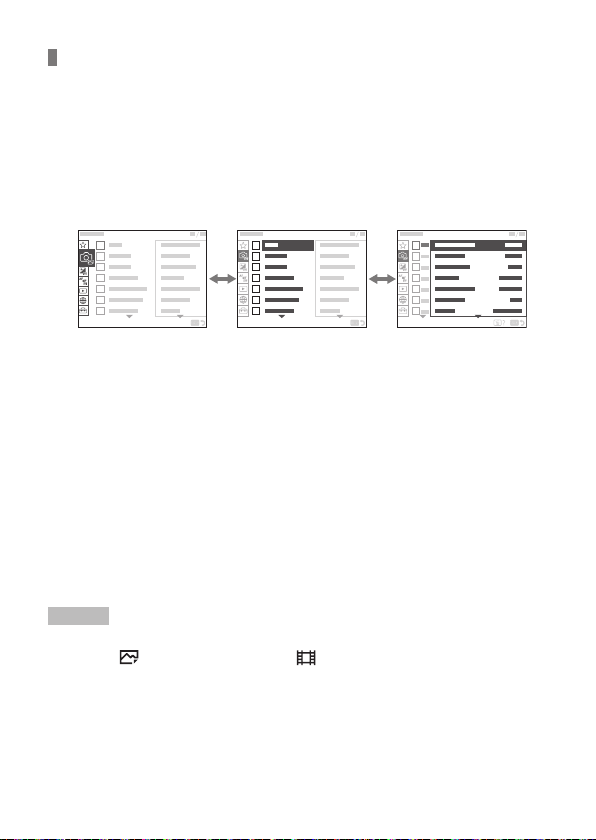
Operaiunile de bază de pe ecranul meniului
Apăsaţi butonul MENU pentru a afişa ecranul de meniu.
Deplasaţi-vă în structura meniului şi găsiţi elementul de
meniu dorit, apăsând pe partea de sus/jos/stânga/dreapta
a rotiţei de control.
• Elementele de meniu afișate diferă între modurile de înregistrare
a imaginilor statice și modurile de înregistrare a filmelor (pagina
23).
1
2
3
4
5
6
7
1
2
3
4
5
6
7
Filele meniului Grupurile meniului Elementele din
Apăsaţi în centrul rotiţei de control pentru a selecta
elementul din meniu.
Ecranul setării sau ecranul executării pentru elementul selectat va
apărea pe monitor.
Selectaţi un parametru sau executaţi funcţia.
• Dacă doriţi să anulaţi modificarea parametrului, apăsaţi butonul
MENU și reveniţi la ecranul anterior.
Apăsaţi butonul MENU pentru a ieşi de pe ecranul de
meniu.
Veţi reveni la ecranul de fotografiere sau ecranul de redare.
Sugestie
• Puteţi afișa ecranul meniului atribuind funcţia [MENU] unei taste personalizate
utilizând [
apăsând tasta respectivă.
Setări cheie person.] sau [ Setări cheie person.], apoi
1
2
3
4
5
6
7
meniu
22
RO
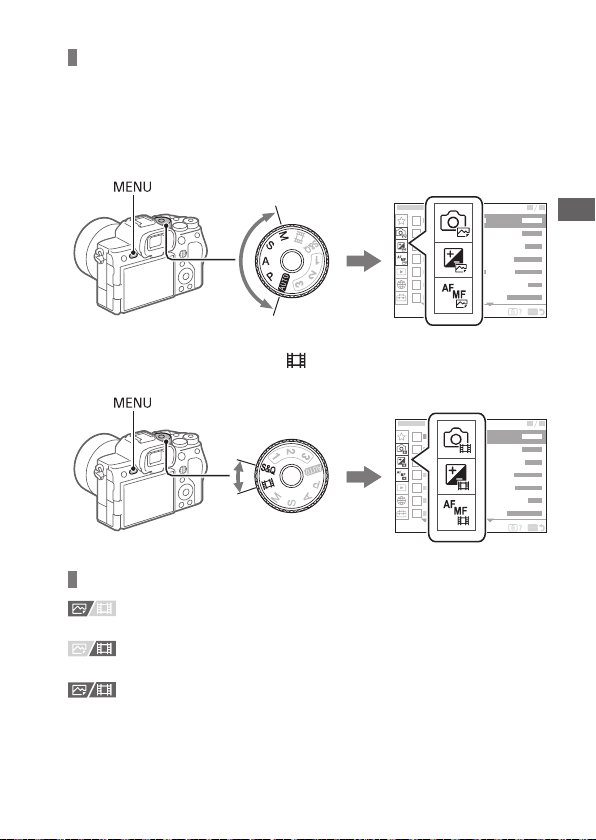
Relaia dintre selectorul de mod și ecranul meniului
Grupurile din meniu și elementele din meniu afișate în filele [Shooting],
[Expunere/Culoare] și [Focus] variază în funcţie de setarea selectorului de
mod.
Moduri de înregistrare a imaginilor statice (AUTO/P/A/S/M)
• Se afișează elementele de meniu pentru înregistrarea imaginilor statice.
1
2
3
4
5
6
7
Moduri de înregistrare a filmelor ( /S&Q)
• Se afișează elementele din meniu pentru înregistrarea filmelor.
1
2
3
4
5
6
7
Pictograme utilizate în acest manual
:
Elemente de meniu afișate în modurile de înregistrare a
imaginilor statice (AUTO/P/A/S/M)
:
Elemente de meniu afișate în modurile de înregistrare a filmelor
(Film/S&Q)
:
Elemente de meniu afișate atât în modul de înregistrare a
imaginilor statice, cât și în modul de înregistrare a filmelor
Operaiuni de bază
RO
23

Utilizarea butoanelor C (personalizat)
Dacă alocaţi în avans funcţiile utilizate frecvent la butoanele personalizate
(C1 la C4), puteţi reapela rapid acele funcţii, doar apăsând butonul în
timpul fotografierii sau redării.
Funcţiile recomandate sunt alocate în mod implicit butoanelor
personalizate.
Pentru a verifica/schimba funciile butoanelor
personalizate
Puteţi confirma funcţia alocată momentan pentru fiecare buton
personalizat, folosind următoarea procedură.
MENU
Setări cheie person.] sau [ Setări cheie person.].
[
Dacă doriţi să modificaţi funcţia butonului personalizat, apăsaţi centrul
rotiţei de control în timp ce este selectat butonul personalizat. Vor apărea
funcţiile care pot fi alocate butonului respectiv. Selectaţi funcţia dorită.
(Setup) [Pers. utilizare] [ Setări cheie person.],
24
RO
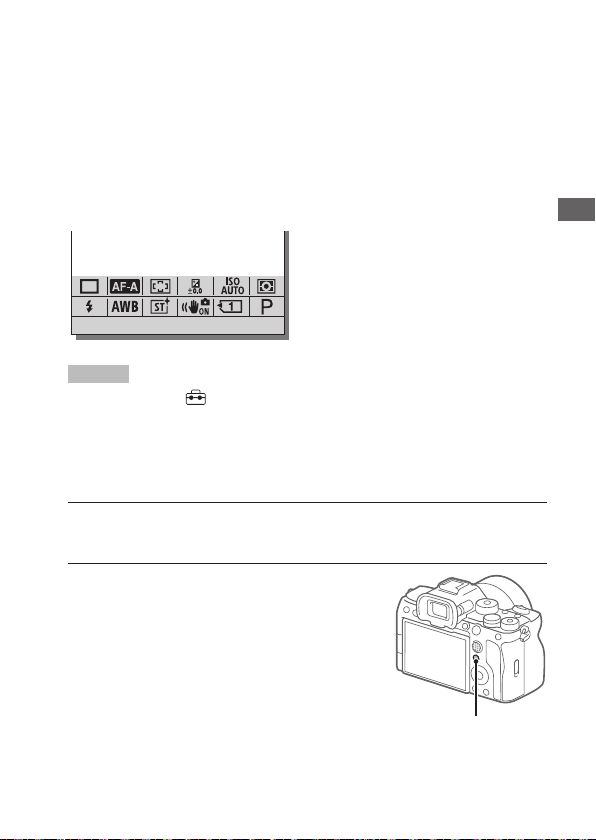
Utilizarea tastei Fn (funcionale)
Dacă apăsaţi tasta Fn (funcţională) în timpul fotografierii, pe ecran se
afișează un meniu (meniu funcţional) care conţine funcţiile utilizate
frecvent, precum Mod acţionare și Mod focalizare, ceea ce vă permite să
reapelaţi rapid funcţiile.
Exemplu de meniu de funcii
Elementele afișate variază în funcţie de starea camerei.
Sugestie
• Utilizaţi MENU (Setup) [Pers. utilizare] [Setări meniu Fn] pentru
a vă înregistra funcţiile preferate în meniul de funcţii. Puteţi înregistra
separat 12funcţii pentru înregistrarea imaginilor statice și 12funcţii pentru
înregistrarea de filme.
• Dacă [Operaţie tactilă] este setat la [On], operaţiile tactile de pe ecranul
meniului sunt posibile.
1
Apăsai în mod repetat pe DISP de pe rotia de control pentru a
afișa un mod de ecran diferit de [Pentru vizor].
2
Apăsai tasta Fn (funcională).
Operaiuni de bază
Butonul Fn (funcţie)
RO
25

3
Apăsai pe partea de sus/
jos/stânga/dreapta a rotiei
de control pentru a selecta o
funcie de setat.
4
Rotii selectorul frontal pentru a selecta setarea dorită și
apăsai în centrul rotiei de control.
• Unele funcţii pot fi ajustate cu ajutorul selectorului posterior.
Utilizarea butonului Fn pe afișajul [Pentru vizor]
Dacă apăsaţi butonul Fn în timp ce afișajul monitorului este setat la
[Pentru vizor], puteţi acţiona direct asupra elementelor pe care doriţi să le
modificaţi.
În modul automat
În modul P/A/S/M
• Conţinutul afișat și poziţia acestuia, prezentate în ilustraţii, au exclusiv
scop orientativ și pot diferi de afișajul real.
RO
26

Pentru a regla setările de pe ecranele de setare dedicate
Selectaţi pictograma pentru funcţia dorită,
după care apăsaţi în centrul rotiţei de
control. Se va deschide ecranul de setare
dedicat funcţiei. Urmaţi ghidul de utilizare
pentru a regla setările.
Ghid de utilizare
Notă
• Elementele care sunt dezactivate pe ecranul [Pentru vizor] nu pot fi modificate
prin apăsarea butonului Fn.
• Anumite setări, precum [
fi efectuate pe ecranul [Pentru vizor] decât dacă accesaţi ecranul de setări
dedicat.
Aspect creativ] și [ Picture Profile], nu pot
Operaiuni de bază
RO
27
